Cách nhận biết và khắc phục khi pin laptop hỏng
Pin laptop cũng giống như các đồ vật khác, chúng đều có thời hạn sử dụng. Mặc dù, bạn đã bảo quản và giữ gìn laptop một cách cẩn thận nhưng vẫn không thể tránh được trường hợp pin laptop hỏng. Vậy làm sao để nhận biết được pin laptop hỏng và cách khắc phục trong các dấu hiệu đó. Các bạn hãy đọc ngay bài viết dưới đây nhé! >>> Có thể bạn sẽ quan tâm đến dịch vụ sửa laptop - Thay pin laptop
Các hiện tượng báo hiệu pin laptop hỏng
Kiểm tra công suất pin của laptop
Bạn hãy kiểm tra công suất pin bằng cách tải phần mềm miễn phí BatteryInfoView của NirSoft. Phần mềm này cho phép hiển thị các mức độ công suất của pin, công suất ban đầu của pin và công suất hiện có.
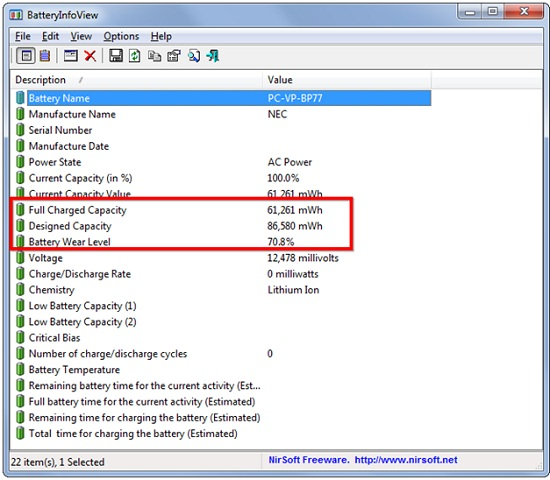
Ví dụ: Bảng thông số dưới đây sẽ cho chúng ta thấy pin được thiết kế với 86.580 mWh năng lượng. Tuy vậy, mức công suất hiện tại của pin khi sạc đầy chỉ còn 61.261 mWh. Như vậy, pin chỉ còn 70,8% công suất ban đầu khi đã sạc đầy.
Cắm sạc vẫn vào điện nhưng trên biểu tượng pin báo không nhận
Bạn có thể nhìn thấy gạch chéo màu đỏ trên biểu tượng pin. Đây chính là dấu hiệu pin laptop bị hỏng, cho thấy pin laptop đã bị hỏng và cần thay thế. Bạn chỉ cần rút sạc ra, có thể máy tính của bạn sẽ bị sập nguồn ngay lập tức.
Sạc pin mất rất nhiều thời gian, lâu hơn rất nhiều so với những lần sạc trước đó
Bạn hãy chú ý: Nếu như sạc pin lâu hơn những lần sạc trước, đó chính là dấu hiệu pin laptop hỏng. Nếu như thấy pin laptop sạc không vào sau khi sạc 1 thời gian dài, lúc này bạn hãy thay ngay pin laptop mới để tránh ảnh hưởng đến tiến độ công việc.
Pin bị chai và rất nhanh sập
Bạn sạc pin đầy nhưng lại không dùng được bao lâu, laptop lại tự động sập hoặc báo hết pin. Thời gian sử dụng càng ngắn lại, bạn cần cảnh giác và thay pin mới cho laptop khi cần thiết.
Pin ảo
Sau khi bạn sạc 100% pin và chỉ sau ít phút, pin tụt xuống còn 50%. Bạn dừng làm việc và khởi động lại máy thì pin lại lên 80%. Pin báo ảo tức là pin không còn hoạt động tốt - dấu hiệu pin laptop hỏng. Bạn cần kiểm tra và phát hiện kịp thời.
Không có dấu hiệu báo máy hết pin và tự động sập nguồn
Thường khi laptop hết pin, máy sẽ báo hiệu bằng cách tự động điều chỉnh ánh sáng màn hình, màu sắc ở biểu tượng pin và tiếng báo hiệu. Nhưng nếu máy không báo hiệu mà tự sập nguồn thì bạn nên kiểm tra lại pin.
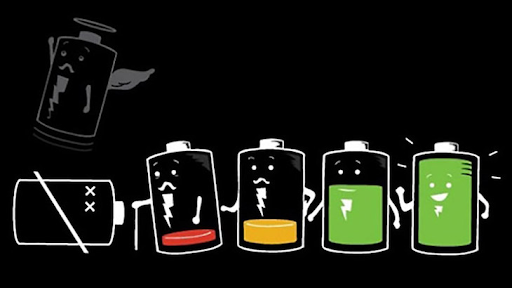
Cách khắc phục pin laptop hỏng
Đa số người dùng khi gặp phải trường hợp pin laptop hỏng, cách khắc phục nhanh nhất là thay pin mới cho laptop. Việc này vừa nhanh, không tốn thời gian và triệt để nhất. Nhưng giá thành pin laptop chính hãng khá cao, đối với người dùng có kinh tế thấp để sở hữu chiếc laptop đã rất khó khăn, chi tiêu tiết kiệm từng đồng. Vậy nên để tránh hao hụt kinh tế, các bạn hãy làm theo các cách khắc phục sau đây để tiết kiệm 1 khoản nhé! Còn nếu không khắc phục được thì lúc đó bạn thay pin mới vẫn chưa muộn lắm đâu.
Cách 1:
Bước 1: Nhấp chuột phải vào biểu tượng Computer trên màn hình. Chọn Manage hiện lên bảng Computer Management, chọn Device Manager, chọn Batteries, Disable cái Microsoft ACPI-Compliant Control Method Battery. Sau khi Disable xong, biểu tượng pin sẽ biến mất. Thao tác này để bạn sử dụng pin sẽ cạn hết.
Bước 2: Bạn khởi động lại máy. Khi bạn khởi động xong bạn thấy biểu tượng pin không còn nữa. Lúc này bạn chỉ cần sử dụng hết pin cho đến khi máy bạn tự tắt máy.
Bước 3: Khi máy bạn đã tắt bạn tháo pin ra để pin nguội khoảng 15 phút.
Gắn cục sạc máy tính vào, nhớ lúc này máy bạn đã tháo pin ra rồi và khởi động trong tình trạng máy tính không pin. khi khởi động bạn vào bios --> load defaund --> F10 và vào windows.
Khi vào windows bạn tắt hết chương trình đi sao đó tắt máy.
Bước 4: Bạn lắp pin lại vào máy và sạc pin cho đầy, nhớ là khi sạc pin không khởi động máy.
Bước 5: Khi pin đã đầy, bạn tháo pin ra nhớ lúc này máy bạn đã tháo pin ra rồi và khởi động trong tình trạng máy tính không pin. Khi khởi động bạn vào Bios --> Load defaund --> F10 và vào Windows.
Bước 6: Khi vào windows bạn thấy pin đã hết lỗi và cài đặt lại các thông số của pin.
Bước 7: Khởi động lại máy tính để thấy kết quả.
Cách 2: Bạn nên thay cell và tiến hành reset lại mạch pin. Bạn có thể kiểm tra cell nào hỏng thì thay cell đó. Tuy nhiên, bạn nên thay toàn bộ cell pin để pin đồng bộ hơn. Trong trường hợp, bạn thay cell mới không đồng bộ, dễ gặp lại trường hợp pin laptop hỏng, mau chai và cell mới cũng rất nhanh hư hỏng."
Cách tốt nhất bạn nên đến TTBH để được hỗ trợ một cách tốt nhất, vấn đề này đòi hỏi kỹ thuật khá cao bạn không nên tiến hành nếu như không có kiến thức chuyên môn.
Cách 3: Tắt nguồn laptop - Tháo pin - Gắn lại pin - Cắm nguồn và khởi động máy tính. Làm như thế 1 vài lần và xem kết quả.
Cách 4: Bên cạnh đó, bạn còn nêm xem Driver có bị lỗi thì cài đặt lại. Vào Device Manager -> Chọn Batteries và mở rộng trình đơn của phần này. Nhấp chuột phải vào Microsoft ACPI-Compliant Control Method Battery sau đó chọn Uninstall.
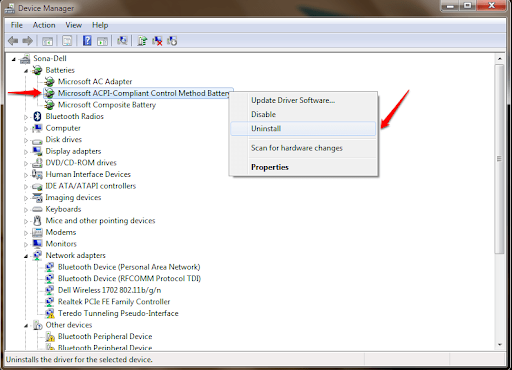
Sau khi kết thúc quá trình Uninstall, hãy chọn Action từ menu ở phía bên trên cùng của cửa sổ, và click vào Scan for hardware changes. Quá trình tìm kiếm kết thúc và trình điều khiển Microsoft ACPI-Compliant Control Method Battery sẽ xuất hiện trở lại để bạn cài đặt.
Trên đây là những thông tin và cách khắc phục trong trường hợp pin laptop hỏng, mà mình đã tổng hợp được. Mong rằng, bài viết này sẽ hữu ích với các bạn.
Xem thêm:
Tổng Hợp Những Cách Khắc Phục Pin Nhanh Hết Trên Laptop
Hướng Dẫn Xả Pin Laptop Đúng Cách
Lỗi Pin Laptop Có Dấu X Đỏ Và Cách Khắc Phục
Bệnh viện Công nghệ 88 - Đơn vị sửa chữa uy tín Hà Nội
Cẩn Thận - Tận Tâm - Chuyên Nghiệp
***
Website: http://benhviencongnghe88.vn/
Địa chỉ:
Số 40, Trần Đại Nghĩa, Hai Bà Trưng, Hà Nội
Hotline: 0246.294.0461
Số 117 Lương Thế Vinh, Thanh Xuân, Hà Nội
Hotline: 0246.6523.200
Số 135 Chùa Láng, Đống Đa, Hà Nội
Hotline: 024.7106.9999 nhấn phím 3
Số 63 Nguyễn Thiện Thuật, Quận 3, TP.HCM
Hotline: 024.7106.9999 nhấn phím 3
- Cách khắc phục tình trạng lỗi pin laptop hiệu quả nhất
- Giá pin laptop Asus ở đâu rẻ nhất và chất lượng tốt nhất?
- Tắt nguồn laptop có sạc pin được không? Cách sạc giúp pin luôn bền bỉ
- Cách khắc phục pin laptop sạc không vào điện nhanh nhất
- Cách khắc phục nhanh nhất cho lỗi hiển thị pin laptop
- Laptop Dell không nhận pin nguyên nhân do đâu? Cách khắc phục đơn giản mà không phải ai cũng biết
- Phồng pin laptop có phải vấn đề nghiêm trọng không? Có nguy hiểm cho máy tính hay không?
- Vừa sạc pin vừa dùng laptop có sao không?
- 5 Lưu ý tránh pin laptop bị chai khi sử dụng. Cách khắc phục pin laptop bị chai đơn giản nhất
- Nguyên nhân và cách khắc phục tình trạng máy tính nhanh hết pin
Bài viết liên quan
-
 Cách sạc pin và bảo quản khi pin laptop để lâu không sử dụng
27-08-2020, 12:01 pm
Cách sạc pin và bảo quản khi pin laptop để lâu không sử dụng
27-08-2020, 12:01 pm
-
 Hướng dẫn sạc pin laptop đúng cách để tránh chai pin
27-08-2020, 9:01 am
Hướng dẫn sạc pin laptop đúng cách để tránh chai pin
27-08-2020, 9:01 am
-
 Cách sửa pin laptop hỏng nhanh chóng, hiệu quả
26-08-2020, 5:31 pm
Cách sửa pin laptop hỏng nhanh chóng, hiệu quả
26-08-2020, 5:31 pm
-
 Pin laptop 9 cell dùng được trong bao lâu?
26-08-2020, 5:18 pm
Pin laptop 9 cell dùng được trong bao lâu?
26-08-2020, 5:18 pm
-
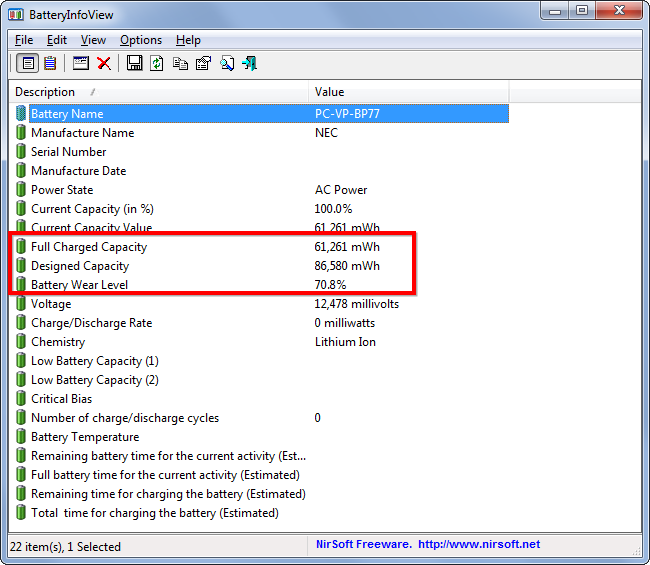 Pin laptop chai bao nhiêu phần trăm thì nên thay mới?
26-08-2020, 5:11 pm
Pin laptop chai bao nhiêu phần trăm thì nên thay mới?
26-08-2020, 5:11 pm
-
 Hướng dẫn cách phục hồi pin laptop bị chai như mới hiệu quả
26-08-2020, 5:01 pm
Hướng dẫn cách phục hồi pin laptop bị chai như mới hiệu quả
26-08-2020, 5:01 pm
-
 Pin 6 Cell là gì? Thời gian sử dụng được bao lâu
26-08-2020, 4:55 pm
Pin 6 Cell là gì? Thời gian sử dụng được bao lâu
26-08-2020, 4:55 pm
-
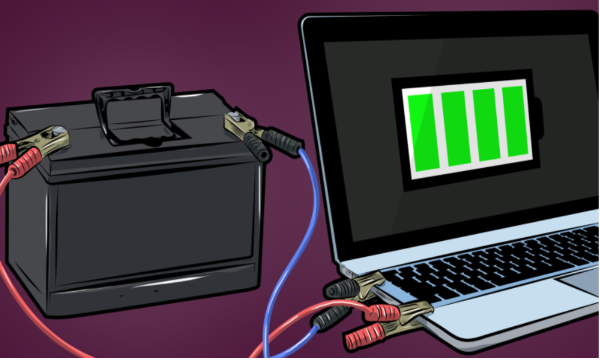 Cách nhận biết pin laptop acer 4750 bị chai và địa chỉ thay thế uy tín, chất lượng tại Hà Nội
26-08-2020, 3:29 pm
Cách nhận biết pin laptop acer 4750 bị chai và địa chỉ thay thế uy tín, chất lượng tại Hà Nội
26-08-2020, 3:29 pm
-
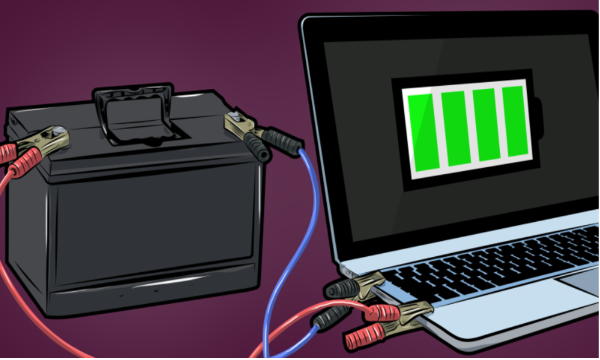 Dấu hiệu chai pin laptop asus và cách kiểm tra chính xác tình trạng pin chai
26-08-2020, 3:16 pm
Dấu hiệu chai pin laptop asus và cách kiểm tra chính xác tình trạng pin chai
26-08-2020, 3:16 pm
-
 Pin laptop 4 cell là gì? Và những lưu ý khi sử dụng pin 4 cell
26-08-2020, 3:11 pm
Pin laptop 4 cell là gì? Và những lưu ý khi sử dụng pin 4 cell
26-08-2020, 3:11 pm


